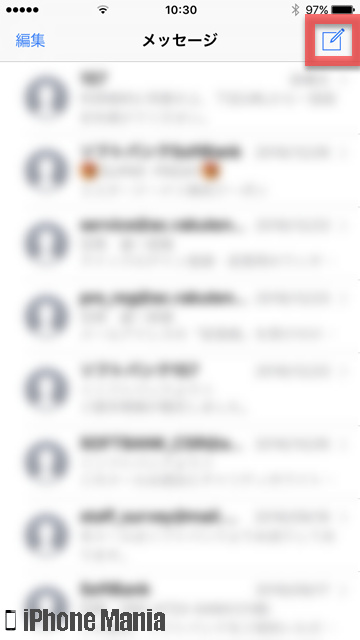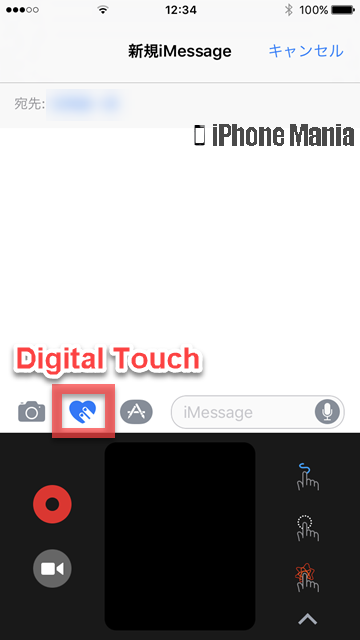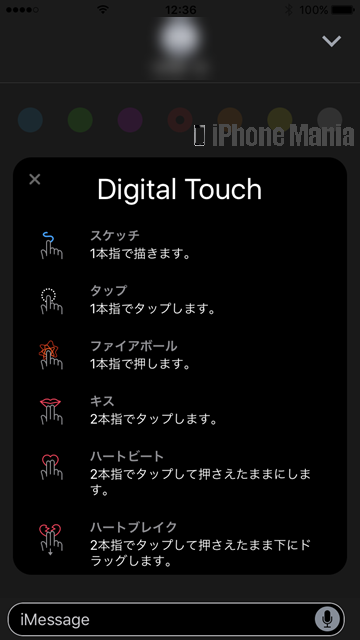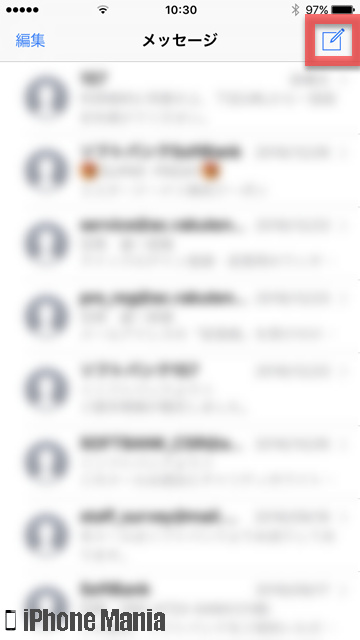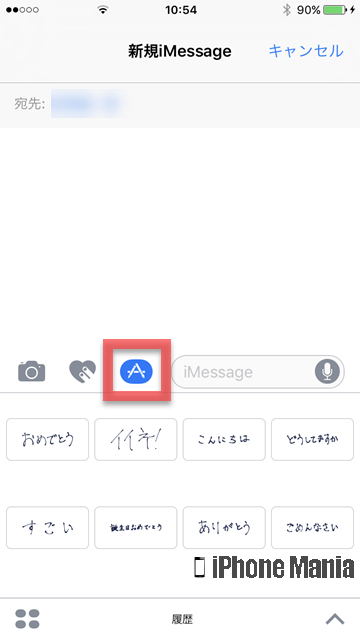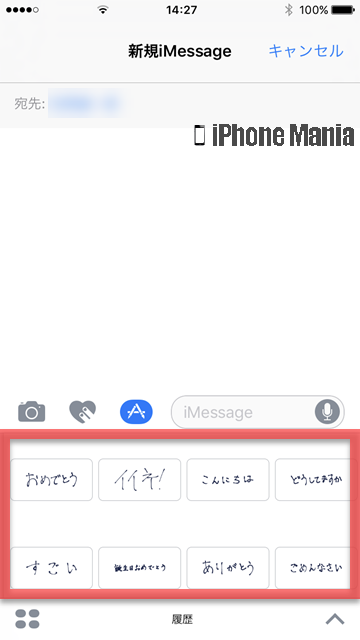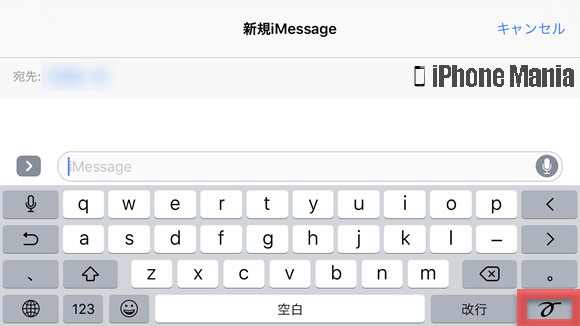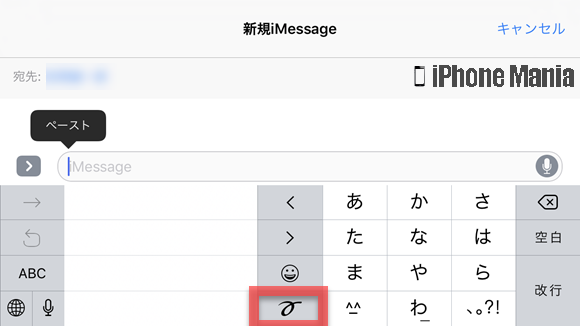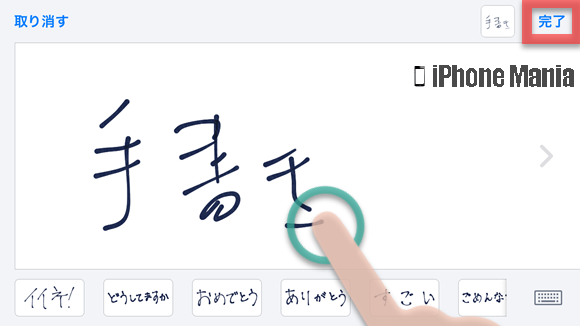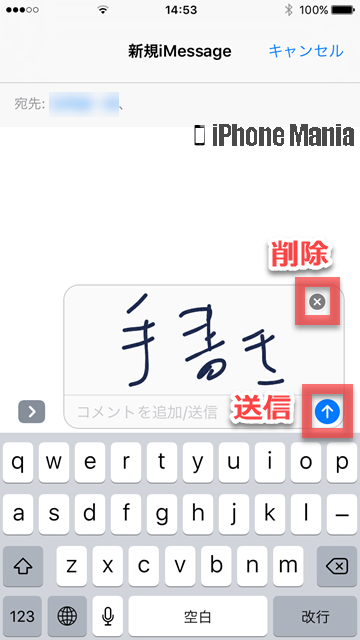【Tips】簡単!iPhoneのメッセージで手書き入力したアニメを送る方法

目次
撮影した写真や画像に、手書きメッセージやアイコンを追加して送信したい

iPhoneの標準アプリ「メッセージ」を使って、撮影した写真や今まで撮影した写真に、手書きでメッセージをつけたり、写真の一部をズームアップしたり、画像を編集して送付することができます。
▼Apple Watchのようなアニメーションを送信する
▼手書きメッセージを送る
Apple Watchのようなアニメーションを送信する
iOS10で新しく追加された「Digital Touch」を使うと、Apple Watchに搭載されている手書きの軌跡を描いたアニメーションを送信できます。Digital Touchの各アニメーションは、受信側のiPhoneやiPadで再生できます。
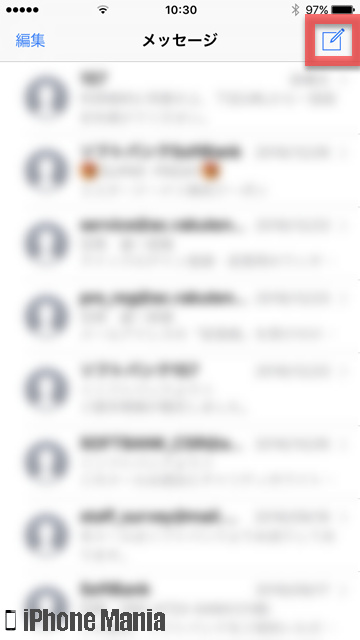 ホーム画面から「メッセージ」を起動し、右上の新規作成マークをタップします
ホーム画面から「メッセージ」を起動し、右上の新規作成マークをタップします
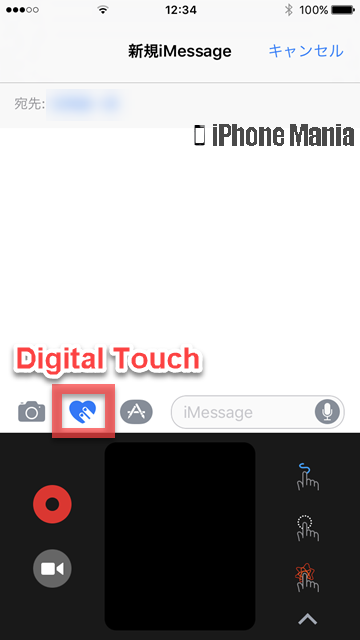 メッセージの新規作成画面が表示されます。送信する宛先を指定し、本文入力欄の左側にあるハート(Digital Touch)アイコンをタップします
カメラアイコンなどの表示がない場合は「>」をタップします
メッセージの新規作成画面が表示されます。送信する宛先を指定し、本文入力欄の左側にあるハート(Digital Touch)アイコンをタップします
カメラアイコンなどの表示がない場合は「>」をタップします
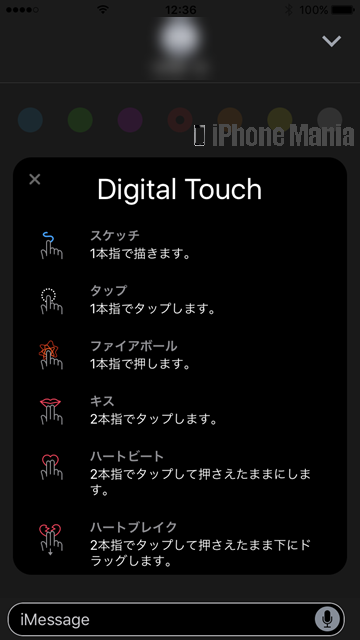 画面下に表示された枠内に、指で絵を書いたり文字を書いたりするか、タップした時のアニメーションを送信します。タップなどのアニメーションは、スケッチ、タップ、ファイアボール、キス、ハートビート、ハートブレイクの6種類です
画面下に表示された枠内に、指で絵を書いたり文字を書いたりするか、タップした時のアニメーションを送信します。タップなどのアニメーションは、スケッチ、タップ、ファイアボール、キス、ハートビート、ハートブレイクの6種類です
手書きメッセージを送る
iOS10から手書きメッセージを送信したり、LINEのようにステッカーを送信したりすることができるようになりました
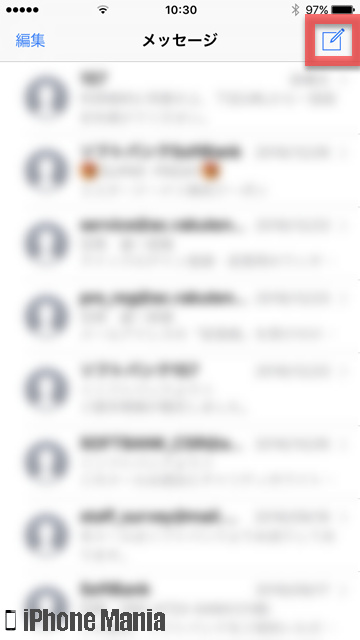 ホーム画面から「メッセージ」を起動し、右上の新規作成マークをタップします
ホーム画面から「メッセージ」を起動し、右上の新規作成マークをタップします
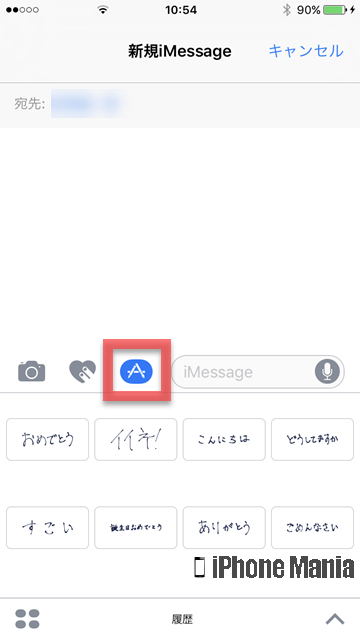 メッセージの新規作成画面が表示されます。送信する宛先を指定し、本文入力欄の左側にあるストアアイコンをタップします
カメラアイコンやストアアイコンの表示がない場合は「>」をタップします
メッセージの新規作成画面が表示されます。送信する宛先を指定し、本文入力欄の左側にあるストアアイコンをタップします
カメラアイコンやストアアイコンの表示がない場合は「>」をタップします
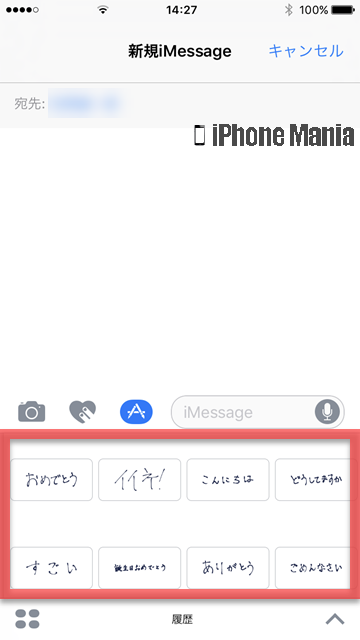 画面下を左右にスワイプすると、履歴として手書きメッセージ画面を表示できます
画面下を左右にスワイプすると、履歴として手書きメッセージ画面を表示できます
新たに手書きメッセージを作成する場合は、メッセージアプリを起動後、iPhone本体を横向きにして表示されるキーボードにある「〆(のようなアイコン)」をタップして、作成画面を表示させてください
かな入力の場合はこのような表示になります
手書きメッセージを指で書き、書き終わったら右上の「完了」をタップします
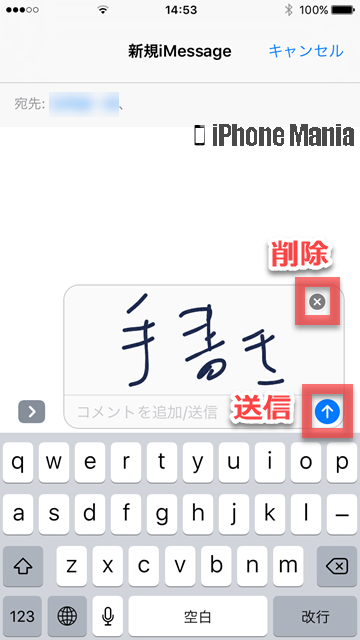 手書きメッセージが本文欄に添付されます。上矢印をタップすると送信します
手書きメッセージが本文欄に添付されます。上矢印をタップすると送信します